Самый важный аспект жизни в современном мире — это цифровые данные. Потеря данных означает, что вы вернулись на круги своя. Следовательно, люди делают все возможное, чтобы сохранить свои цифровые данные от повреждения или потери. Контактные телефоны в вашем телефоне тоже попадают в эту категорию.
Два лучших способа уберечь себя от потери номеров контактов — сделать их резервную копию. Резервное копирование контактов можно выполнять на других устройствах или через облачные хранилища. Самый простой из всех методов — просто сохранить контакты в вашем телефоне на ноутбуке.
Если ваш телефон iPhone, вам понадобится iTunes на вашем ноутбуке, чтобы установить соединение между вашим телефоном и ноутбуком. iTunes — это программное обеспечение Apple, которое делает ноутбуки совместимыми для обмена информацией с iPhone. Ноутбуки Apple, Macbooks, имеют встроенный iTunes. Если у вас есть ноутбук другого производителя, вам нужно будет его скачать. Если у вас есть iTunes, все становится проще.
Скопируйте контакты на свой телефон, а затем на ноутбук
Первое, что вам нужно сделать, это убедиться, что у вас есть последняя версия контактов вашего iPhone, синхронизированных с iCloud. Для этого запустите настройки приложение на вашем iPhone 5. Прокрутите вниз и нажмите на ICloud. Введите свой Apple ID и пароль и нажмите Следующий. Очередь На Служба контактов здесь (если она еще не включена по умолчанию). Если появится всплывающее окно с просьбой объединить ваши контактные данные, нажмите на сливаться синхронизировать ваши контакты с iCloud.
На вашем ноутбуке откройте браузер и перейдите на www.icloud.com. Введите свой Apple ID и пароль и здесь, чтобы войти в iCloud. Отсюда, нажмите на Контакты. Выберите контакты, которые вы хотите сохранить на своем ноутбуке или флешке. Чтобы выбрать все контакты, выберите первый контакт и удерживайте Клавиша в пишущей машинке для смены регистра и выберите последний контакт в списке. Прокрутите вниз и нажмите на настройки Кнопка в правом нижнем углу экрана. Отсюда, нажмите на Экспорт vCard.
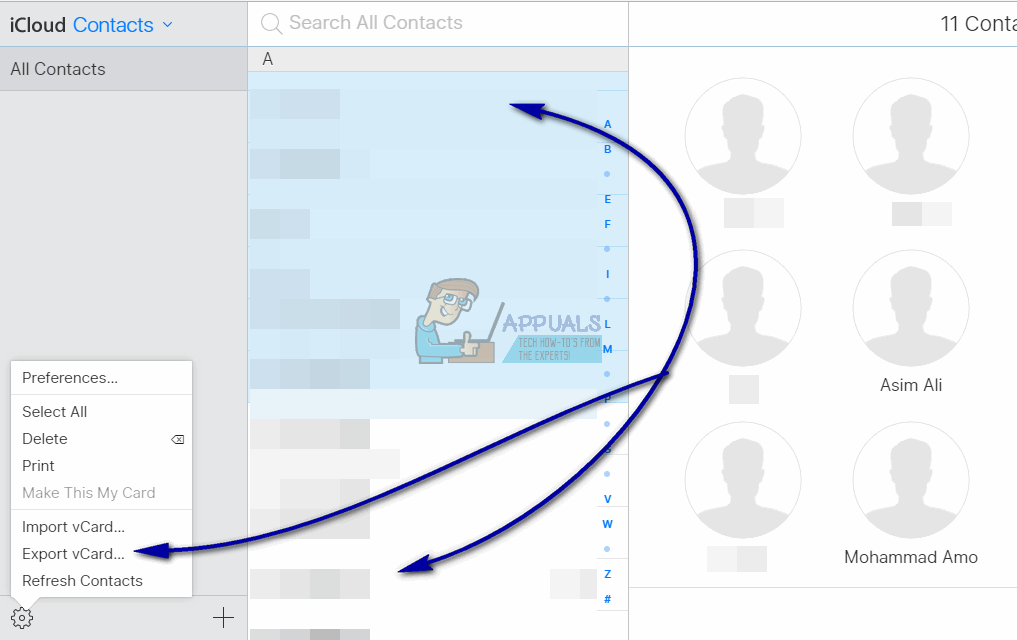
До завершения экспорта вам будет предложено сохранить местоположение. Выберите место в вашей компьютерной системе, где вы хотите сохранить файлы. В качестве альтернативы, если вы хотите сохранить контакты на флэш-накопителе, подключите флэш-накопитель к любому из USB-портов вашего ноутбука. Выберите диск, который представляет флэш-память. Отключите флешку.





